Apa itu Verifikasi dua langkah?
Verifikasi dua langkah menambahkan lapisan keamanan lain ke akun Anda. Untuk masuk, Anda memerlukan kata sandi ditambah kode verifikasi dari pesan teks yang dikirim ke ponsel Anda, dari aplikasi autentikator, atau dari serangkaian kode cadangan. Bahkan jika seseorang mengetahui kata sandi Anda, mereka tetap tidak dapat masuk karena mereka tidak akan memiliki kode verifikasi Anda.
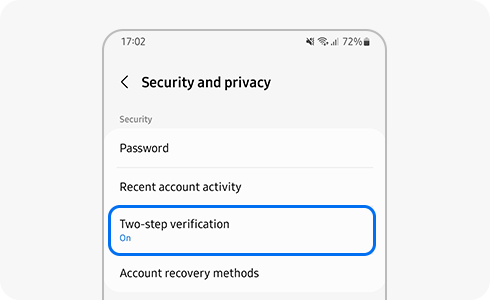
Lebih mudah daripada yang Anda pikirkan bagi seseorang untuk mencuri kata sandi Anda. Satu aplikasi buruk diunduh dari internet, atau satu tautan berbahaya diklik, dan seseorang dapat:
- Akses riwayat panggilan dan pesan teks Anda
- Lihat gambar apa pun yang telah Anda sinkronkan dengan cloud
- Akses salah satu akun tertaut Anda
Verifikasi dua langkah membuat orang yang menginginkan data Anda keluar dari akun Anda, meskipun mereka memiliki kata sandi Anda.
Buka pengaturan perangkat, lalu ketuk gambar profil Anda di sudut kanan atas layar. Kemudian, klik opsi Kata sandi dan keamanan dan ketuk Verifikasi dua langkah.
Verifikasi nomor telepon yang akan Anda gunakan untuk menerima kode verifikasi melalui pesan teks.
Setelah mengatur verifikasi dua langkah, setiap kali Anda masuk ke akun Samsung Anda, Anda harus memasukkan kode verifikasi yang dikirim ke nomor telepon Anda selain dari metode verifikasi lainnya.
Proses masuk:
Anda dapat memilih Lewati verifikasi dua langkah di ponsel ini lain kali di perangkat yang Anda gunakan untuk masuk. Setelah perangkat ini dipilih sebagai perangkat tepercaya, Anda tidak perlu menyelesaikan proses verifikasi dua langkah di perangkat ini lagi.
Akun Samsung Anda menyediakan lebih dari satu opsi untuk menerima kode verifikasi. Opsi ini termasuk menerima kode melalui pesan teks SMS, menggunakan aplikasi otentikasi (mis., Microsoft™ Authenticator) dan kode cadangan.
Bahkan jika Anda tidak memiliki nomor telepon yang sama dengan yang Anda daftarkan sebelumnya, Anda kehilangan ponsel Anda atau Anda tidak dapat menerima pesan teks, Anda masih dapat mengakses akun Anda dengan salah satu opsi lain yang disediakan. Jangan ragu untuk memilih metode yang Anda sukai untuk memverifikasi akun Anda.
Anda dapat mendaftarkan hingga tiga nomor telepon untuk menerima kode verifikasi melalui pesan teks SMS. Perangkat ini harus sudah terdaftar ke akun Samsung Anda.
Untuk menjaga keamanan informasi Anda, ingatlah untuk sering memperbarui kata sandi Anda selain menggunakan verifikasi dua langkah, dan jangan menggunakan ID dan kata sandi yang sama dengan yang Anda gunakan untuk layanan lain.
Untuk informasi lebih lanjut, kunjungi panduan pengguna Samsung Account.
Ada tiga opsi lain selain menerima kode verifikasi ke nomor biasa Anda:
Untuk mengatur aplikasi OTP, buka pengaturan perangkat Anda, ketuk gambar profil akun Samsung Anda, pilih Keamanan, lalu Verifikasi dua langkah dan terakhir ketuk Tambahkan OTP.
Harap diperhatikan: Jika Anda tidak dapat menginstal dan menjalankan aplikasi OTP, Anda mungkin harus terlebih dahulu mendaftarkan perangkat Anda ke daftar perangkat tepercaya melalui pengaturan perangkat, mengetuk gambar profil akun Samsung Anda, memilih Keamanan, lalu Verifikasi dua langkah dan akhirnya mengklik Perangkat tepercaya.
Kunjungi panduan verifikasi dua langkah untuk mempelajari lebih lanjut tentang fitur ini.
Jika Anda memiliki nomor telepon baru atau nomor telepon yang sudah tidak digunakan lagi, Anda dapat menambahkan atau menghapus nomor tersebut dari akun Anda. Ingat, Anda dapat mendaftarkan hingga 3 nomor telepon.
- Perangkat seluler: Buka pengaturan perangkat, ketuk akun Samsung, pilih Akun, lalu ketuk Kata sandi dan keamanan. Kemudian klik Verifikasi dua langkah, pilih Nomor telepon, dan terakhir ketuk tambahkan untuk mendaftarkan nomor lain.
- Situs Web PC: Buka situs web resmi Samsung Account, klik Masuk, buka Keamanan, pilih Kata sandi dan keamanan, klik Verifikasi dua langkah dan terakhir ketuk Nomor telepon untuk menambahkan nomor lain untuk menerima pesan teks.
Untuk meningkatkan keamanan dan privasi, dan untuk melindungi informasi pribadi Anda, Verifikasi dua langkah tidak dapat dinonaktifkan.
Terima kasih atas tanggapan Anda
Mohon jawab semua pertanyaan.
RC01_Static Content









